Telnet je populární síťový protokol, který vám umožňuje virtuálně se připojit ke vzdálenému počítači. Je to starý protokol vyvinutý v roce 1969.
V dnešní době SSH (Secure Shell) nahradil Telnet. SSH je také síťový komunikační protokol, který umožňuje správcům sítě a systému bezpečně se připojit ke vzdáleným počítačům.
Pokud jde o Telnet, ten se nyní používá převážně k odstraňování problémů a testování problémů s připojením. Naučit se příkazy Telnetu vám může pomoci lépe spravovat sítě.
V tomto článku se blíže podíváme na příkaz telnet, včetně toho, jak funguje a jak řešit problémy s připojením. Začněme.
Table of Contents
Co je Telnet?
Telnet je síťový protokol, který znamená Teletype Network. Nabízí rozhraní příkazového řádku/interpret pro komunikaci se vzdáleným serverem. Správci systému a sítě používají komunikaci mezi terminály Telnetu k získání vzdáleného ovládání a provádění různých akcí, jako je počáteční nastavení zařízení.
Pro usnadnění protokolu Telnet potřebujete klienta Telnet. Klient umožňuje uživatelům přihlašovat se a používat aplikace na vzdálených systémech prostřednictvím TCP/IP. Klient Telnet používá k provádění operací aplikaci serveru Telnet. Klient Telnet je navíc k dispozici na všech moderních operačních systémech, jako jsou Windows, Linux a macOS.
Poznámka: Když v článku zmiňujeme „Telnet“, znamená to „klient Telnet“, pokud je uvedeno jinak.
Je Telnet bezpečný?
Během svého vzniku v roce 1969 nebyla bezpečnost hlavním problémem při plnění síťových úkolů. Proto Telnet nepoužíval žádné šifrování. Protože není bezpečný, nedoporučuje se ani pro připojení ke vzdáleným klientům přes síť TCP/IP. Pokud tak učiníte, vystavujete se hackerům, kteří mohou přerušit nešifrovaná data. SSH je skvělý alternativní protokol, který nabízí bezpečný způsob vzdáleného připojení k serveru.
Jak funguje Telnet?
Vizuálně funguje protokol Telnet, jak je uvedeno níže.
Jak funguje Telnet
Telnet je textově orientovaná komunikace, která vytváří obousměrný (protokol klient-server) interaktivní komunikační systém. K přenosu využívá osmibajtové připojení. K používání Telnetu také potřebujete klávesnici a obrazovku připojenou k terminálu.
Zadáte příkaz z terminálu pro připojení ke vzdálenému počítači. Po připojení vám Telnet poskytuje kontrolu nad serverem, včetně jeho souborů a procesů.
Pro připojení ke vzdálenému serveru by měl uživatel do příkazového řádku zadat „Telnet“. Syntaxe je:
telnet hostname port
Po úspěšném připojení můžete pomocí výzvy Telnet zadat další příkazy Telnet.
Různé věci, ke kterým můžete Telnet použít, jsou:
- Zkontrolujte otevřené porty
- Upravujte soubory, spouštějte programy
- Konfigurace síťových zařízení, jako jsou přepínače, směrovače atd.
Chcete-li relaci ukončit, musíte do výzvy Telnet zadat „Telnet“.
Jak povolit klienta Telnet ve Windows/Linux a macOS
Klient Telnet je dostupný na všech hlavních platformách a operačních systémech. Před použitím jej však musíte nainstalovat nebo povolit.
#1. Okna
Pokud používáte Windows 7 nebo vyšší (8, 10, 11) nebo Windows Vista, můžete klienta Telnet aktivovat podle následujících kroků:
- Přejděte do nabídky Start a vyhledejte Ovládací panely. Ovládací panely můžete otevřít také stisknutím kláves Win + R a zadáním „ovládání“. Mělo by se otevřít Ovládací panely.
- Nyní vyberte „Programy“ > „Programy a funkce“.
- V levém podokně vyberte „Zapnout nebo vypnout funkce systému Windows“.
- Nyní zaškrtněte políčko vedle „Telnet Client“ a stiskněte „OK“.
- Nyní stiskněte tlačítko „Zavřít“, jakmile to systém Windows povolí a zobrazí zprávu „Windows dokončil požadovanou změnu.“
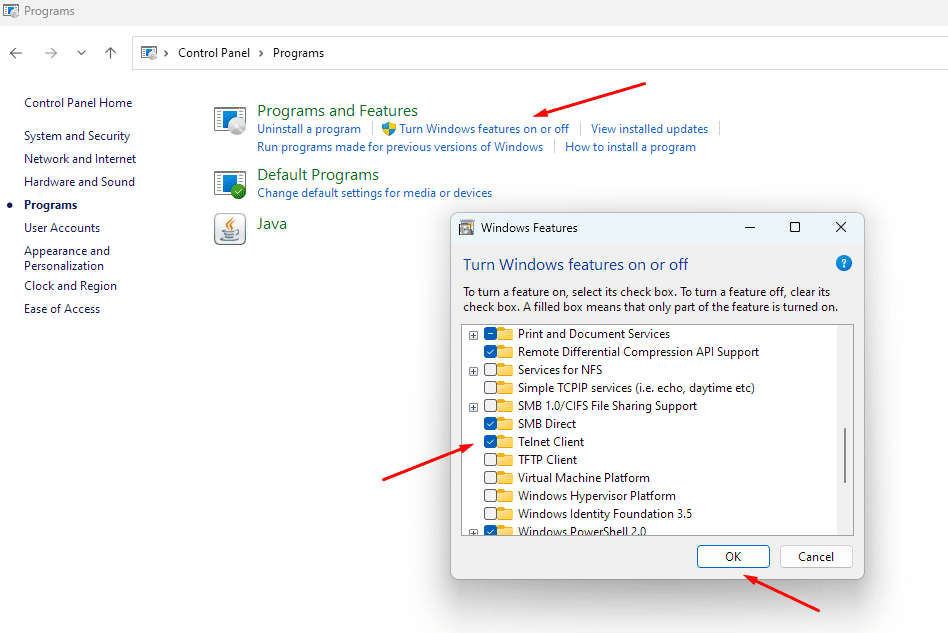 Povolení Telnetu ve Windows
Povolení Telnetu ve Windows
Poznámka: Klienta Telnet můžete začít používat okamžitě bez restartování počítače.
#2. Linux
Stejně jako Windows ani Linux není dodáván s předinstalovaným Telnetem.
Chcete-li nainstalovat Telnet v Ubuntu, musíte použít následující příkaz.
# sudo apt-get install telnet
Poznámka: Příkaz se liší v závislosti na vaší distribuci Linuxu.
#3. Operační Systém Mac
MacOS také podporuje Telnet. Chcete-li jej nainstalovat, musíte použít Homebrew. Pokud Homebrew není předinstalovaný, můžete jej nainstalovat spuštěním následujícího příkazu:
/usr/bin/ruby -e "$(curl -fsSL https://raw.githubusercontent.com/Homebrew/install/master/install)"
K autorizaci instalace vás požádá o zadání hesla správce.
S nainstalovaným Homebrew zadejte následující příkaz pro instalaci Telnetu na MacOS.
brew install telnet
Použití Telnetu k testování a odstraňování problémů se síťovými připojeními
Přestože Telnet není ideální pro vzdálené připojení, je stále užitečný pro testování a odstraňování problémů se síťovými připojeními.
Než budeme pokračovat, pojďme se rychle podívat na syntaxi Telnetu.
telnet <server/host IP address> <port>
Zde je IP adresa serveru/hostitele server, ke kterému se chcete připojit. Port je číslo portu TCP.
Pokud se například chcete připojit k IP adrese serveru example.com s portem 80, musíte zadat následující příkaz.
telnet example.com 80
To znamená, že pro odstraňování problémů musíte předem znát IP adresu/název vzdáleného serveru a číslo portu.
Začněme.
Odstraňování problémů s webovými servery
Telnet nabízí snadný způsob testování konektivity serveru. Vše, co musíte udělat, je připojit se k IP adrese serveru/hostitele a portu, který přijímá připojení.
Pokud se například připojujete k 23.45.75.22 na portu 532, musíte spustit následující příkaz.
telnet 23.45.75.22 532
Odtud se mohou stát dvě věci:
Existuje několik důvodů neúspěšných pokusů Telnet o připojení ke vzdálenému serveru. Také pokud Telnet nevrací žádnou chybovou zprávu, může to být firewall nebo antivirus, který blokuje připojení na vašem konci nebo na serveru.
Pokud se připojíme na geefklare.com na portu 80, uvidíte okamžité připojení, protože čeká na další příkazy.
telnet geefklare.com 80 Connected to etechblog.cz.com. Escape character is '^]'.
Nyní zadejte následující příkaz.
GET / HTTP/1.1 Host: etechblog.cz.com
Vrátí následující:
HTTP/1.1 200 OK Date: Fri, 18 Nov 2022 04:40:33 GMT Content-Type: text/plain; charset=UTF-8 Content-Length: 16 X-Frame-Options: SAMEORIGIN Referrer-Policy: same-origin Cache-Control: private, max-age=0, no-store, no-cache, must-revalidate, post-check=0, pre-check=0 [Additional server output follows]
Nyní se podívejte na neúspěšný pokus o připojení k serveru.
telnet 23.45.75.222 532 Connecting To 23.45.75.222...Could not open a connection to the host on port 532: Connect failed
Zkontrolujte, zda je otevřený port
Pokud je server vzdáleně přístupný pomocí Telnetu, můžete jej také použít ke kontrole, zda je port otevřený.
Chcete-li zkontrolovat, zda je port na vašem serveru otevřený, musíte použít následující příkaz.
telnet <server IP address> <port>
Například IP adresa vašeho serveru je 23.45.47.53 a port, který chcete zkontrolovat, je 532.
telnet 23.45.47.53 532
Pokud je příkaz úspěšný, zobrazí se prázdná obrazovka, což znamená, že port je otevřený. Pokud se zobrazí jako „připojuji se…“ a poté se zobrazí chybová zpráva, znamená to, že port není otevřený.
Connection to 23.45.47.53:532 - fail Error #110 (Connection timed out)
Odstraňování problémů s poštovními servery SMTP
Simple Mail Transfer Protocol (SMTP) spravuje komunikaci mezi poštovními servery.
Pomocí Telnetu můžete odstraňovat problémy se servery SMTP, abyste zjistili, zda přijímají a odesílají zprávy. Odešlete požadavky na ruční zprávy na server SMTP. Pokud je vše v pořádku, dostanete odpověď.
Telnet vám umožňuje otestovat připojení STMP dvěma způsoby:
Chcete-li spustit ukázkovou výměnu, zadejte do terminálu následující příkaz.
telnet mail.etechblog.cz.com 25 Trying 192.168.0.68… Connected to mail.etechblog.cz.com Escape character is '^]'. 220-mail.etechblog.cz.com ESMTP Exim 4.7 220-We do not authorize the use of this system to 220 transport unsolicited and/or bulk e-mail.
EHLO mail.etechblog.cz.com 250-etechblog.cz.com Hello etechblog.cz.com [192.168.3.200] 250-AUTH PLAIN LOGIN QUIT
Zde jsou dva další příkazy zadané uživatelem:
Příkaz ECLO identifikuje název domény před použitím příkazu MAIL FROM. Příkaz QUIT ukončí relaci Telnet.
Pokud chcete pokročilejší příkazy, přečtěte si tento článek o použití Telnetu k testování komunikace SMTP na serverech Exchange.
Odstraňování problémů se serverem FTP
Stejně jako SMTP a webové servery můžete také odstraňovat problémy se servery FTP. Vše, co musíte udělat, je zadat IP adresu FTP serveru a připojit se k portu 21.
telnet ftp.etechblog.cz.com 21
Pokud je pokus úspěšný, jste nyní připojeni k serveru. V opačném případě se zobrazí chybová zpráva.
Error #0 (php_network_getaddresses: getaddrinfo failed: No address associated with hostname)
Odstraňování problémů s SSH
SSH je moderní pojetí zabezpečeného připojení a nahrazuje Telnet. Pomocí Telnetu můžete zjistit, zda na serveru běží SSH.
Chcete-li to provést, použijte příkaz Telnet s IP adresou serveru a portem 22.
telnet etechblog.cz.com 22 Trying 192.168.0.62… Connected to etechblog.cz.com. Escape character is '^]'. SSH-2.0-OpenSSH_5.3
Závěrečná slova
Telnet je v dnešní době užitečný nástroj. Umožňuje vám úspěšně odstraňovat problémy se síťovými připojeními, aniž byste se příliš spoléhali na složitější nástroje nebo příkazové řádky. Pomocí Telnetu můžete zkontrolovat, zda máte přístup k webovému serveru, zjistit, zda je otevřený port, a odstraňovat problémy se SSH a FTP.
Můžete se podívat na tento článek o tom, jak vyřešit chybu „příkaz telnet nenalezen“.
